用3DMax在墙上画圆门教程
溜溜自学 室内设计 2020-12-16 浏览:2915
大家好,我是小溜,用3DMax在墙上画圆门,主要就是用布尔命令工具。其它如开异形门洞、窗洞等,都可采用此方法。下面就由溜溜自学网小编分享给大家具体的操作步骤,希望本文对大家有帮助,感兴趣的小伙伴可以一起学习了解一下。
想要更深入的了解“3DMax”可以点击免费试听溜溜自学网课程>>
工具/软件
电脑型号:联想(Lenovo)天逸510S; 系统版本:Windows7; 软件版本:3DMax2016
方法/步骤
第1步
打开3dsmax软件,创建→标准基本体→长方体,长5000mm,宽90mm,高3000mm,当作墙体。
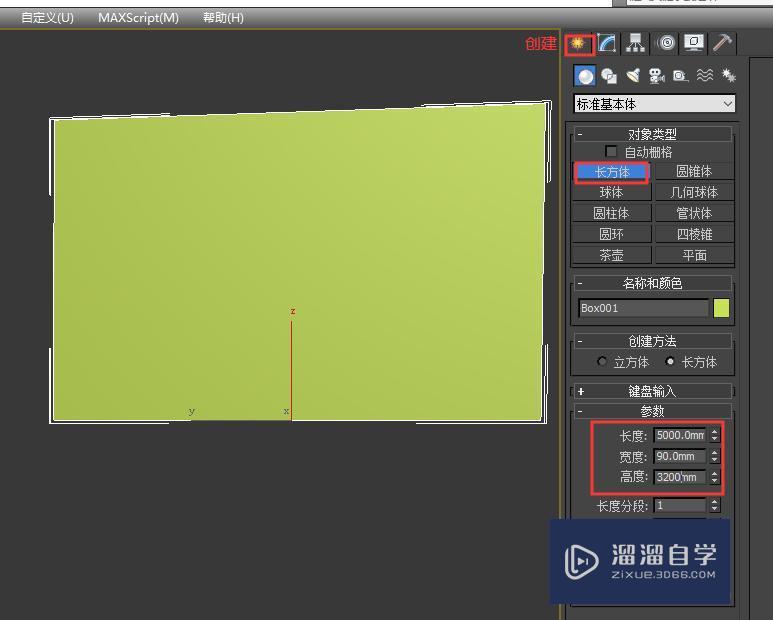
第2步
鼠标右键点击软件界面左边的移动工具,弹出移动变换输入对话框,将绝对x/y/z值均置0.意思是将坐标归位原点,不致混乱。
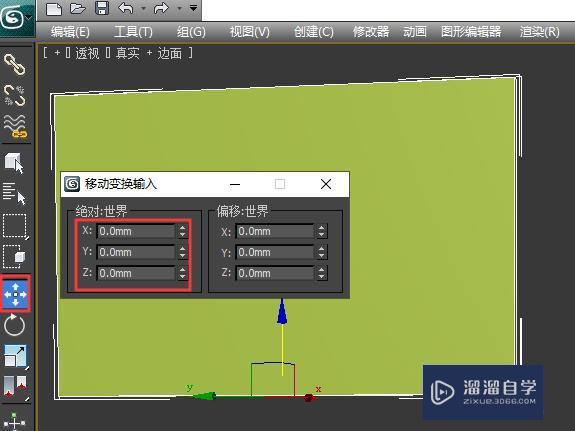
第3步
再点创建→标准基本体→圆柱体,半径1200mm,高100mm,当作圆门。
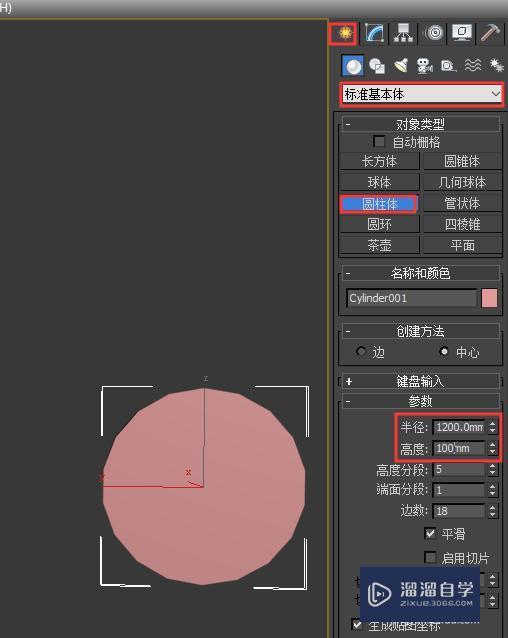
第4步
点击软件界面左边的选择并移动工具,选择该圆柱体。仔细观察x/y/z轴怎么对齐。
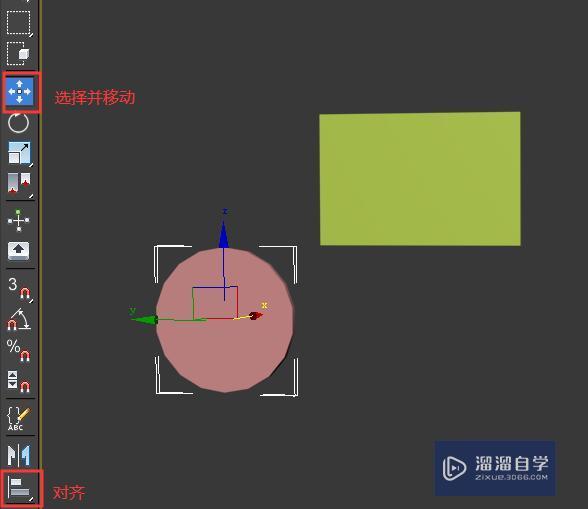
第5步
再点击软件界面左下方的对齐工具,点击长方体,弹出对齐设置对话框。将x/y中心对中心,点【应用】。
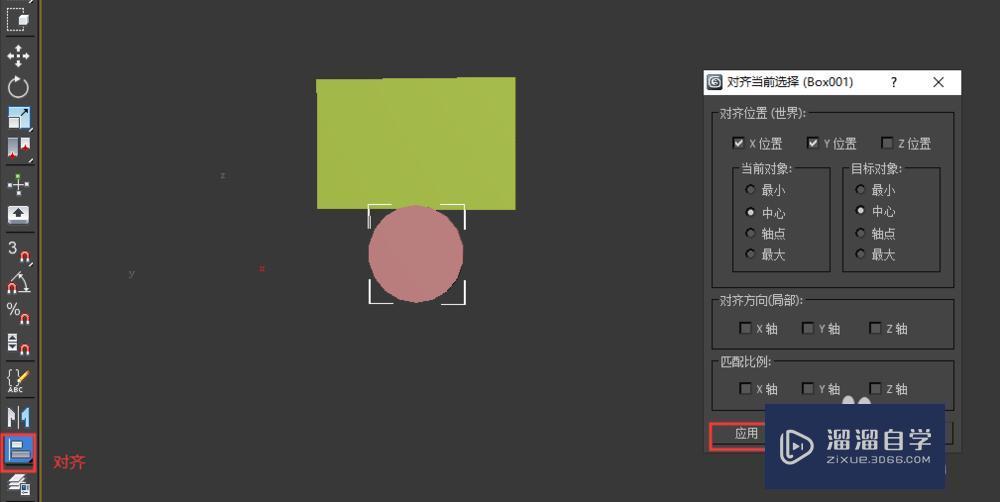
第6步
再将z位置最小对齐,点【确定】。
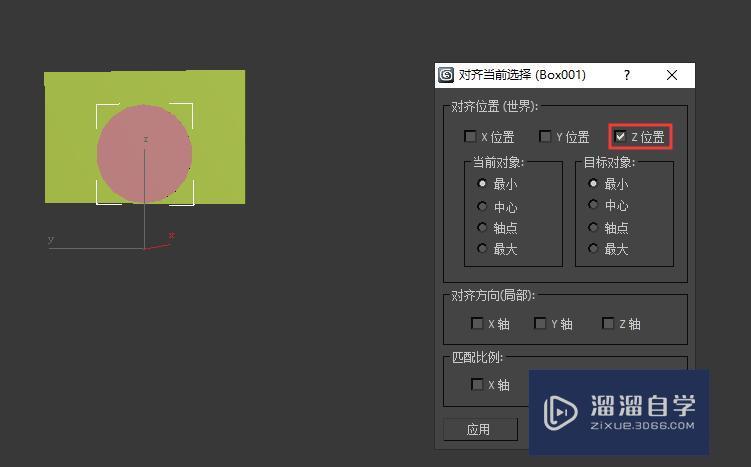
第7步
再将圆柱体在z向上下移约35mm.
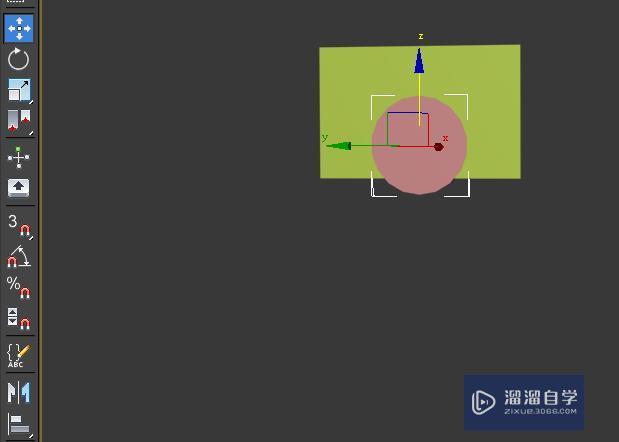
第8步
按住键盘左下方ctrl键全选长方体和圆柱体,点击标准基本体右边的下拉小三角按钮展开,选中【复合对象】。
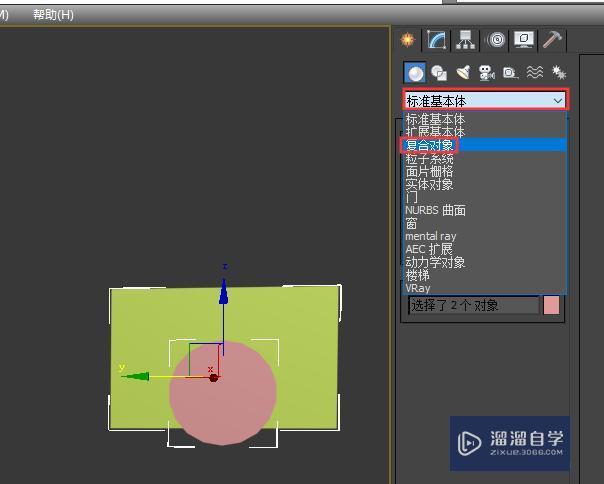
第9步
此时点击选中长方体(对象A),会看到复合对象下的【布尔】工具可用。点击【布尔】。
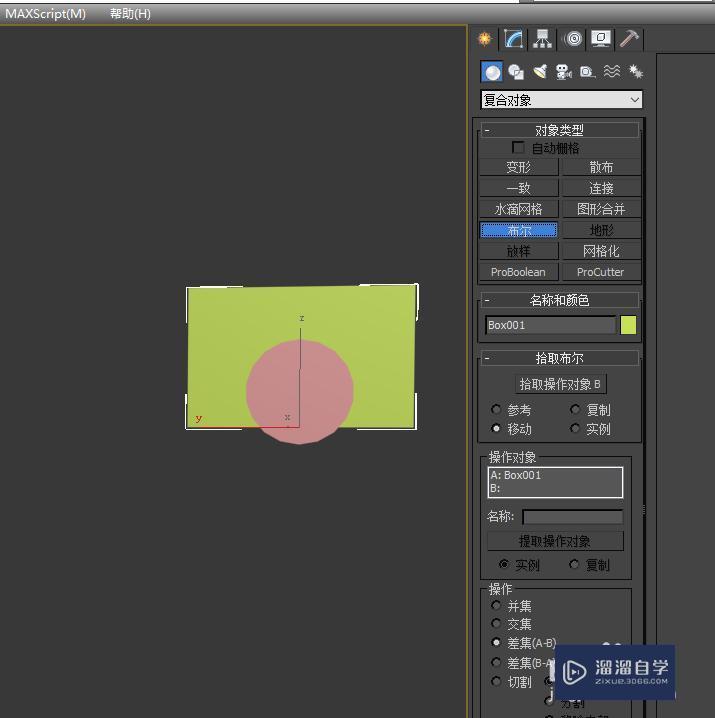
第10步
选择下方的【差集A-B】,【拾取操作对象B】,点击圆柱体(即B)。

第11步
此时就可以看到墙体上开了个圆形门洞了。

特别提示
超级布尔工具(proboolean)比布尔工具功能更强大。可是我这个软件上的超级布尔工具不咋好用,所以我还用布尔工具。
相关文章
距结束 12 天 21 : 19 : 46
距结束 00 天 09 : 19 : 46
首页








